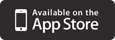Comment configurer la messagerie IMAP iPhone/iPad ??
Application Zoho Mail pour iPhone
Zoho Mail dispose d'une application mobile iOS dédiée pour iPhone. Il est simple et puissant à utiliser. Outre Mail, il synchronise également votre calendrier et vos contacts, sans interférer avec le calendrier et les contacts natifs de l'appareil. Téléchargez et installez l'application depuis l'App Store.
Configurez votre compte Zoho Mail en tant qu'IMAP sur iPhone/iPad
- Assurez-vous que l'accès IMAP est activé pour votre compte. (Connexion à Zoho Mail >> Paramètres >> Comptes de messagerie >> Transfert d'e-mails et POP/IMAP >> Activer IMAP)
- Dans votre iPhone, appuyez sur Paramètres >> Comptes et mots de passe >> Ajouter un compte et choisissez Autre >> Ajouter un compte de messagerie

- Indiquez votre nom, votre adresse e-mail, votre mot de passe et une courte description du compte. Appuyez sur Suivant
- Si l'authentification à deux facteurs est activée pour votre compte, fournissez un mot de passe spécifique à l'application pour configurer le compte
 .
. - Sur l'écran suivant, assurez-vous que IMAP est sélectionné en haut pour le type de compte. Pour configurer votre compte en tant que POP dans votre iPhone, reportez-vous ici pour les détails de configuration à utiliser.
- Dans la section Serveur de courrier entrant, fournissez les détails ci-dessous.
- Nom d'hôte : imap.zoho.com
- Nom d'utilisateur : votre adresse e-mail Zoho
- Mot de passe : Le mot de passe de votre compte. (Vous pouvez avoir besoin d'un mot de passe spécifique à l'application pour configurer le compte sur d'autres appareils si l'authentification à deux facteurs est activée pour votre compte)
- Dans la section Serveur de courrier sortant, fournissez les détails ci-dessous
- Nom d'hôte : smtp.zoho.com
- Nom d'utilisateur : l'adresse e-mail de votre compte Zoho (utilisateur@votredomaine.com)
- Mot de passe : votre mot de passe Zoho (vous pouvez avoir besoin d'un mot de passe spécifique à l'application pour configurer le compte sur d'autres appareils si l'authentification à deux facteurs est activée pour votre compte
 )
)
- L'appareil se connecte au serveur IMAP et authentifie les informations d'identification que vous avez fournies. Une fois l'authentification réussie, le compte IMAP est configuré sur votre appareil mobile.
Pour configurer les paramètres de dossier pour la synchronisation, sélectionnez le nouveau compte et cliquez sur Avancé. Dans les comportements de boîte aux lettres, mappez les dossiers iPhone/iPad/iPod aux dossiers sur le serveur.
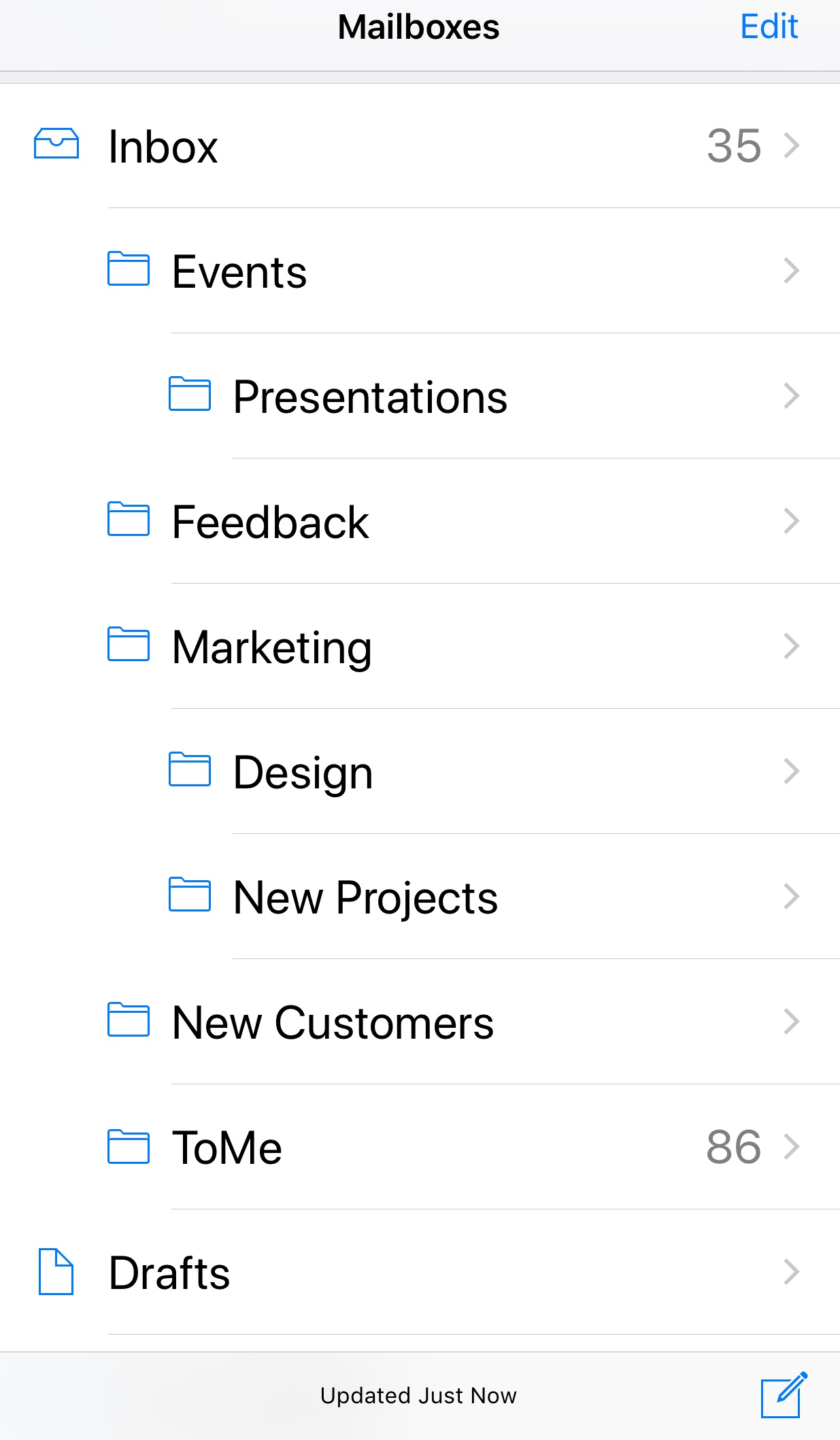
Choisissez les options de suppression IMAP appropriées dans l'interface Web de Zoho Mail.
Dépannage de la configuration IMAP sur iPhone
Les e-mails entrants ne sont pas synchronisés :
- Si vous ne parvenez pas à vous connecter au serveur IMAP imap.zoho.com, vous pouvez vérifier les paramètres avancés du serveur entrant. Appuyez sur Paramètres iPhone >> Comptes et mots de passe >> Appuyez sur le compte
- Faites défiler vers le bas et appuyez sur Avancé

- Assurez-vous que Utiliser SSL est activé et que le numéro de port est 993.
E-mails sortants :
Message d'erreur : relais non autorisé
- Paramètres iPhone >> Comptes et mots de passe >> Sélectionnez le compte configuré
- Vérifiez si vous avez fourni l'adresse e-mail sans aucune faute de frappe.
- L'adresse e-mail mentionnée doit être soit l'adresse e-mail principale, soit l'alias e-mail du compte en cours de configuration.
Message d'erreur : Impossible d'envoyer le message. Impossible de se connecter à smtp.zoho.com
- Paramètres iPhone >> Comptes et mots de passe >> Sélectionnez le compte configuré
- Faites défiler vers le bas et sélectionnez « SMTP » pour vérifier les détails du SSL et du port
 .
. - Assurez-vous que Utiliser SSL est activé et que le port SMTP est défini sur 465.
Related Articles
Comment puis-je configurer Zoho Mail dans Outlook ?
Connectez-vous à votre compte Zoho Mail pour activer l'accès IMAP . (Connexion à www.zoho.com/mail >> Paramètres >> Comptes de messagerie >> Accès IMAP >> Activer l'accès IMAP en cochant la case) . Lancez l'application Microsoft Outlook dans votre ...Comment partager des dossiers dans Zoho mail ?
Partage de dossier Partager en lecture seule Partager avec autorisation d'écriture Dossiers délégués Comment fonctionne le partage de dossier : Vous pouvez partager les dossiers personnalisés que vous avez créés avec d'autres utilisateurs de votre ...Comment modifier son mot de passe ?
Procédure de modification du mot de passe actuel : Connectez-vous à Zoho Mail. Cliquez sur votre avatar, puis sélectionnez My Account. Le tableau de bord Zoho Accounts s'ouvre. Sélectionnez la section Security. Dans la section Change Password , ...